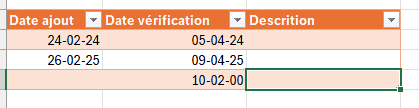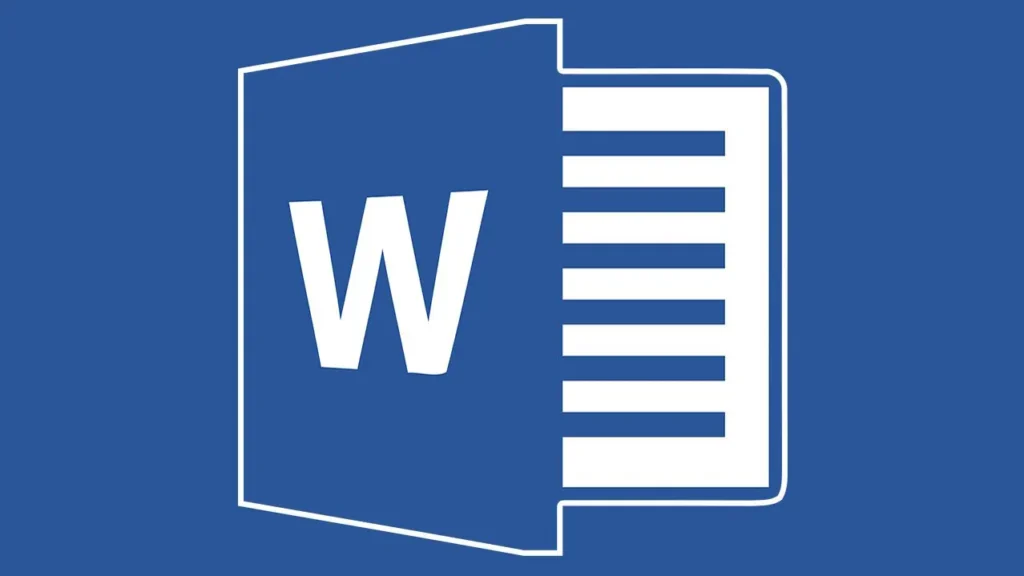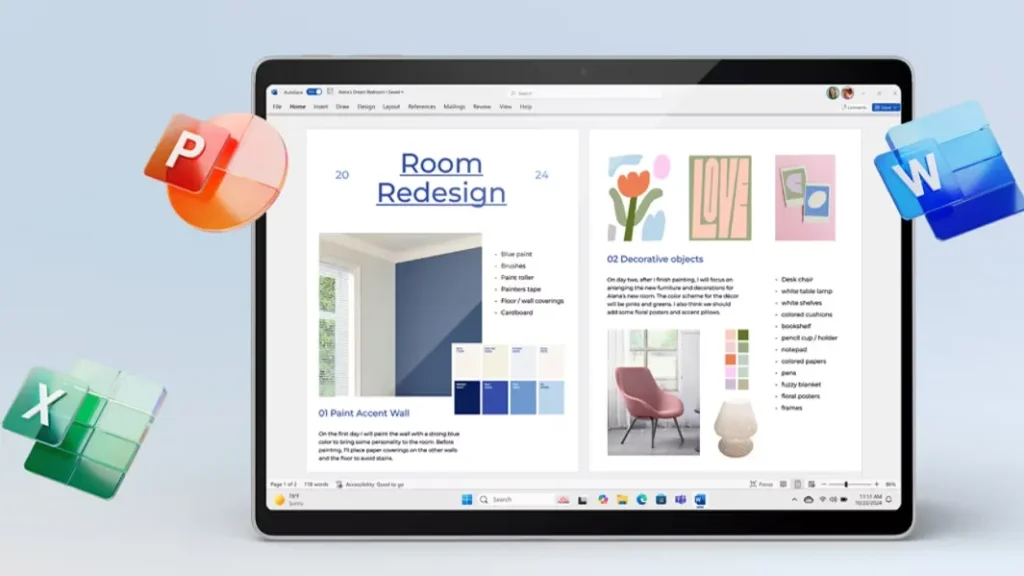On peut se demander pourquoi créer un tableau dans Excel, qui est déjà un tableur. Ce n’est pas seulement pour des raisons esthétiques : un tableau offre de nombreuses fonctionnalités pratiques, telles que des filtres, un formatage automatique et une gestion simplifiée des données.
Pourquoi créer un tableau dans Excel ?
Facilité de gestion des données :
Les tableaux permettent de gérer facilement les données avec des filtres et des tris, ce qui facilite l’analyse et la recherche d’informations spécifiques.
Mise en forme automatique :
Les tableaux appliquent une mise en forme automatique, rendant les données plus lisibles. Par exemple, des couleurs alternées pour les lignes, ce qui aide à distinguer visuellement les informations.
Références structurées :
Les tableaux utilisent des références structurées (ex :
=SOMME(Tableau1[Montant])), ce qui rend les formules plus faciles à comprendre et à maintenir.
Facilité d’ajout de données :
En ajoutant une nouvelle ligne ou une nouvelle colonne dans un tableau, les formules et la mise en forme s’ajustent automatiquement, sans que vous ayez à les modifier manuellement.
Fonctionnalités supplémentaires :
Les tableaux offrent des fonctionnalités comme le tri dynamique, les filtres, les calculs de totaux et les graphiques liés au tableau, ce qui simplifie l’analyse des données.
Comment créer un tableau dans Excel :
Pour créer un tableau, commencez par sélectionner la plage de données que vous souhaitez transformer en tableau (entêtes de colonnes incluses), ensuite :
Allez dans l’onglet Insertion du ruban en haut.
Cliquez sur Tableau dans le groupe « Tableaux ». Une boîte de dialogue apparaîtra.
Dans la boîte de dialogue, assurez-vous que la case « Mon tableau comporte des en-têtes » est cochée si vos données ont des en-têtes.
Cliquez sur OK pour transformer la plage de données en tableau.
Une fois votre tableau créé, l’ajout d’une nouvelle ligne devient très simple : il vous suffit de presser la touche Tab depuis la dernière cellule du tableau. Une nouvelle ligne sera automatiquement ajoutée, les formules seront copiées et la mise en forme sera préservée.